Ие и его эффективное использование: системы управления базами данных, персональные информационные системы, системы управления проектами, системы деловой графики
| Вид материала | Документы |
- Планирование продаж планирование производства формирование графика выпуска продукции, 382.65kb.
- Тема Базы данных. Системы управления базами даннях (12 часов), 116.1kb.
- Программа дисциплины Системы управления базами данных Семестры, 22.73kb.
- Вопросы к государственному экзамену по специальности «Информационные системы и технологии», 39.93kb.
- Системы управления базами данных, 313.7kb.
- Реферат Дипломный проект 79 с., 3 разд., 6 рис., 17 табл., 18 источников, 7 Приложений, 565.68kb.
- Развитие объектно-ориентированных систем управления базами данных, 122.52kb.
- Информационные технологии управления лекция 6 Информационные системы планирования (бюджетирования), 41.66kb.
- Календарно-сетевое планирование и управление «Методология» управления проектами Управление, 10.14kb.
- Календарно-сетевое планирование и управление «Методология» управления проектами Управление, 9.71kb.
Табличный процессор MS Excel
Электронные таблицы – программные средства для хранения различных типов данных и их обработки.
Табличный процессор – комплекс программных средств, реализующих создание, регистрацию, хранение, редактирование, обработку и печать электронных таблиц.
Табличный процессор Microsoft Excel – компонент Microsoft Office, предназначенный для создания электронных таблиц. Это мощный профессиональный пакет, позволяющий решать такие задачи, как бюджетные, статистические, математические и другие расчеты, прогнозирование в различных областях, создание баз данных с удобными средствами работы в них и т.д.
Документ и элементы документа в MS Excel
Книга – основной документ, используемый MS Excel для хранения и обработки данных. Рабочая книга представляет собой набор листов, каждый из которых имеет табличную структуру и может содержать одну или несколько таблиц.
Лист - служит для представления данных в табличном виде.
Диаграмма - служит для представления данных в графическом виде.
Шаблон – форма документа, включающая средства для создания аналогично оформленных документов, т.е. это заготовка будущего документа. От обычных документов шаблоны отличаются тем, что в них приняты специальные меры, исключающие возможность их повреждения.
стандартный шаблон листа (Шаблон листа по умолчанию. Шаблон Лист.xlt, создаваемый для переопределения используемого по умолчанию формата вновь создаваемого пустого листа Microsoft Excel. Именно этот шаблон будет использоваться Microsoft Excel для создания пустого листа при добавлении листа в книгу.)
Можно создать стандартный шаблон книги (Используемый по умолчанию шаблон книги. Шаблон Книга.xlt, создаваемый для переопределения используемого по умолчанию формата новых книг Microsoft Excel. Именно этот шаблон будет использоваться Microsoft Excel для создания пустой книги при запуске или при создании книги без указания шаблона.). Этот шаблон определяет форматирование или содержимое новых книг, открывающихся при запуске Microsoft Excel.
Столбец электронной таблицы – группа ячеек, расположенных в одном вертикальном ряду таблицы.
Строка электронной таблицы – группа ячеек, расположенных на одном горизонтальном уровне.
Ячейка – элементарный объект (минимальный элемент) электронной таблицы, расположенный на пересечении строк и столбцов, используемый для хранения данных.
Адрес ячейки – положение ячейки в электронной таблице. Адрес ячейки определяется номером столбца и номером строки, на пересечении которых находится ячейка.
Диапазон ячеек (прямоугольный диапазон ячеек) – группа ячеек, расположенная на пересечении группы последовательно идущих строк и группы последовательно идущих столбцов. Прямоугольный диапазон ячеек обозначают, указывая через двоеточие адрес ячеек, расположенных в верхнем левом и нижнем правом углах прямоугольника, например, A1:D5.
Имя ячейки/диапазона ячеек – легко запоминающийся идентификатор, который можно использовать для ссылки на ячейку/диапазон ячеек.
Форматирование таблицы/диаграммы – представление табличного документа/диаграммы или отдельных их фрагментов/объектов в заданном виде.
Условное форматирование позволяет автоматически выделять определенные значения, отвечающие заданным условиям, чтобы облегчить их поиск среди прочих данных. Например, числа меньше 15 можно выделить полужирным шрифтом красного цвета.
Типы данных
Текстовая строка – любая последовательность введенных в ячейку символов, которая не может быть интерпретирована MS Excel как число, формула, дата, время, логическое значение или значение ошибки. Как правило, текстовая строка – это строка, состоящая из алфавитно-цифровых символов, таких как буквы, цифры и специальные символы, и содержащая не более 32000 символов.
Число – постоянная величина, состоящая только из цифр 1 2 3 4 5 6 7 8 9 0 и символов - + / , Е е. MS Excel позволяет вводить в ячейки рабочего листа целые числа (например, 204), десятичные дроби (например, 123,45) и числа в экспоненциальной форме (например, 1,23Е+08 или 5,13Е-07).
Функции и формулы
Функции рабочего листа – встроенные функции MS Excel, представляющие собой предопределенные формулы, предназначенные для вычислений, носящие специфический характер, соответствующие различным областям применения.
Вложенная функция – функция, которая является аргументом другой функции. В формулах MS Excel можно использовать до семи уровней вложенности функций.
Формула – выражение, начинающееся со знака равенства (=), знака плюс (+) или знака минус (-) и включающее числовые константы, ссылки на ячейки, имена, функции, набор стандартных операторов и специальных символов.
Ссылки
Ссылка – адрес объекта (ячейки, строки, столбца, блока), используемый при записи функции или формулы.
Относительная ссылка – ссылка, в которой не используется символ $. Относительная ссылка – это адрес ячейки, автоматически изменяющийся при копировании формулы. Относительная ссылка на ячейку А1 выглядит А1.
Абсолютная ссылка – ссылка, в которой используется символ $. Абсолютная ссылка – это адрес ячейки, не изменяющийся при копировании формулы. Абсолютные ссылки на ячейки А1, D8, AA10 выглядят следующим образом: $A$1, $D$8, $AA$10.
Смешанная ссылка – комбинация абсолютной и относительной ссылок. Можно создать ссылку, состоящую из относительной ссылки на столбец и абсолютной ссылки на строку (A$1) или, наоборот, из абсолютной ссылки на столбец и относительной ссылки на строку ($A1). При копировании формулы, содержащей ссылку A$1, номер столбца изменится в зависимости от нового положения формулы, а номер строки останется прежним. Для ссылки $A1 наоборот: фиксируется номер столбца, номер строки пересчитывается.
Внешняя ссылка – ссылка на ячейку другой рабочей книги. Внешняя ссылка имеет вид '[Имя рабочей книги]Имя рабочего листа'!Абсолютная ссылка на ячейку, например, '[Отчет.xls]Финансовый отчет'!$A$1 – ссылка на ячейку А1 рабочего листа Финансовый отчет рабочей книги Отчет.xls.
Внутренняя ссылка – ссылка на ячейку другого рабочего листа текущей рабочей книги. Внутренняя ссылка имеет вид 'Имя рабочего листа'!Имя ячейки, например, Лист1!А1 – ссылка на ячейку А1 листа 1. Если рабочий лист переименован и его имя содержит пробелы, то в ссылках такое имя заключается в одинарные кавычки (апострофы), например, 'Финансовый отчет'!A1 – ссылка на ячейку А1 листа Финансовый отчет.
Специальные средства и операции
База данных – совокупность связанной информации, объединенной по некоторому признаку и структурированной специальным образом в форме списков.
Форма – специальное средство для ввода данных, которое представляет собой заранее заготовленный шаблон или таблицу, содержащую постоянную информацию и поля для введения переменной информации.
Консолидация данных – сведение вместе (объединение) однотипных данных, расположенных в различных файлах или в различных областях одного файла.
Макрос структурированное описание одного или нескольких действий, которые должны выполняться приложением.
Надстройки – специальные средства, расширяющие возможности программы.
Сводная таблица – интерактивный отчет, выполненный на основе уже созданных электронных таблиц или баз данных, с помощью которого можно суммировать и анализировать данные.
Сортировка данных – упорядочение данных по одному или нескольким признакам с целью удобства использования; повышает доступность информации.
Фильтр - средство отображения только строк списка, соответствующих заданным условиям.
Фильтрация списка – выборка данных, удовлетворяющих некоторому условию (условиям).
Введение в Excel
Компьютерная программа, позволяющая управлять финансовой информацией, а также данные, с которыми она работает, называются электронными таблицами. Электронные таблицы облегчают наблюдение за информацией о продажах, генерацию стоимостных отчетов и делают многое другое. Главное, электронные таблицы делают за вас все вычисления и даже волшебным образом заново подводят итоги, если в таблице изменится хотя бы одно число. Данная глава посвящена, обзору всего того, что можно делать при помощи электронных таблиц Excel. Кроме того, в ней вы найдете карту Excel, так что, перейдя к главе 2, не будете чувствовать себя, как в незнакомой стране.
Первое, что вам встретится в Excel, — это электронный эквивалент разграфленного листа бумаги. Однако экран далеко не пуст. Напротив, на нем разместился целый ряд инструментов, необходимых в работе. Некоторые из них кочуют из одной Windows-программы в другую и должны быть вам знакомы. (В противном случае обратитесь к книге о Windows для начинающих.) Другие инструменты предназначены специально для Excel. Пусть вас не ошеломляет этот парад незнакомых кнопок. Большинство инструментов понятны и просты для овладевания. Другие столь специализированы, что их можно изучать по мере необходимости или счастливо избежать.
Рабочие листы и рабочие книги являются неотъемлемой частью среды Excel. Под "рабочими листами", или просто листами, понимают основную электронную таблицу. Она подобна отдельной странице книги учета. Рабочая книга, или просто книга, напоминает книгу учета — набор листов, сохраняемый в одном файле. (Даже если вы работаете с единственным листом, он хранится в файле-книге, который потенциально может содержать целый ворох таких листов.) Книги удобны для размещения связанных между собой таблиц в одном файле. Так, информацию о продажах за каждый квартал можно хранить на отдельных листах, составляющих единую книгу.
Что умеет Excel?
Электронные таблицы, подобные Excel, помогают управлять, анализировать и представлять данные в виде, показанном ниже. Excel позволяет организовывать числовую информацию в виде легкодоступных строк и столбцов. Он легко выполняет также некоторые другие функции, которые будут описаны впоследствии.
- Подобно прочим электронным таблицам, на экране Excel появляется сетка из строк и столбцов — электронная книга учета, в которую вводятся данные. Каждая клеточка сетки (пересечение строки и столбца) называется ячейкой. Обычно в ячейки заносятся числа, но можно поместить туда и текст с описанием, например, в заголовки строк и столбцов.
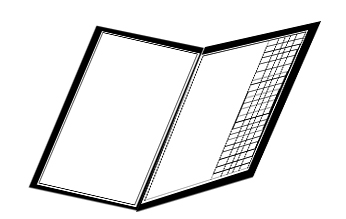
- Excel может выполнять вычисления и выводить результаты. В любой ячейке могут храниться результаты вычислений, выполненных над содержимым любых других ячеек таблицы.
- Содержимое ячеек легко изменить. И самое лучшее то, что при изменении числа, которое используется в вычислениях где-нибудь в другом месте таблицы, автоматически изменится и результат этих вычислений.
В
 ы не вполне понимаете, что такое компьютерная программа? Их еще называют программным обеспечением, приложениями, программными приложениями, и еще множеством имен. Программа — это просто набор инструкций, говорящих компьютеру, что он должен делать. Чтобы компьютер мог сделать что-либо полезное, ему необходима программа.
ы не вполне понимаете, что такое компьютерная программа? Их еще называют программным обеспечением, приложениями, программными приложениями, и еще множеством имен. Программа — это просто набор инструкций, говорящих компьютеру, что он должен делать. Чтобы компьютер мог сделать что-либо полезное, ему необходима программа. Часто перед использованием программу необходимо инсталлировать (установить), хотя в последнее время все больше компьютеров поставляются с комплектом уже инсталлированных на нем и готовых к употреблению программ. Если на вашем компьютере Excel еще не установлен, то прежде чем воспользоваться данной книгой, придется его инсталлировать. (Не стоит ее читать, не имея работающей программы!) Чтобы это сделать, следуйте сопроводительным инструкциям Excel. И не беспокойтесь: некогда инсталляция программного обеспечения и в самом деле была каким-то загадочным действием, но теперь обычно достаточно лишь следовать простым инструкциям, указанным в документации и/или на экране.
Часто перед использованием программу необходимо инсталлировать (установить), хотя в последнее время все больше компьютеров поставляются с комплектом уже инсталлированных на нем и готовых к употреблению программ. Если на вашем компьютере Excel еще не установлен, то прежде чем воспользоваться данной книгой, придется его инсталлировать. (Не стоит ее читать, не имея работающей программы!) Чтобы это сделать, следуйте сопроводительным инструкциям Excel. И не беспокойтесь: некогда инсталляция программного обеспечения и в самом деле была каким-то загадочным действием, но теперь обычно достаточно лишь следовать простым инструкциям, указанным в документации и/или на экране.Е
 сли вы уже пользовались электронной таблицей, отличной от Excel, многие из представленных в этой книге понятий покажутся вам знакомыми, хотя точные команды и процедуры могут отличаться от тех, которые вы использовали до сих пор. Но даже если вам ничего не известно об электронных таблицах, у вас не возникнет проблем при чтении этой книги, в которой основные понятия электронных таблиц переводятся с компьютерного языка на общедоступный.
сли вы уже пользовались электронной таблицей, отличной от Excel, многие из представленных в этой книге понятий покажутся вам знакомыми, хотя точные команды и процедуры могут отличаться от тех, которые вы использовали до сих пор. Но даже если вам ничего не известно об электронных таблицах, у вас не возникнет проблем при чтении этой книги, в которой основные понятия электронных таблиц переводятся с компьютерного языка на общедоступный.- Данные можно разместить так, чтобы их было легко читать как на экране, так и на печати. Можно разместить заголовки по центру, выделить текст жирным шрифтом и курсивом, обвести важные ячейки жирной рамкой и многое другое. Но смотрите, не перестарайтесь! Слишком большое количество элементов форматирования могут скорее затруднить, чем облегчить чтение таблицы.
- Excel умеет создавать разнообразные диаграммы и графики, позволяющие представить данные более наглядно. Эти графики и диаграммы легко строятся и дают возможность быстрее проанализировать информацию, они выглядят убедительнее, чем лес из столбцов цифр.
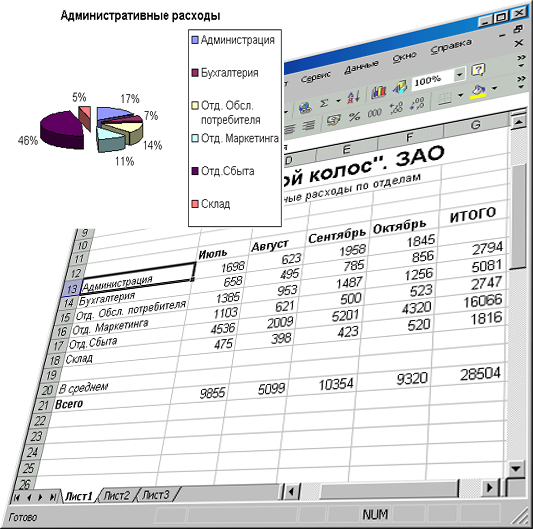
- Excel позволяет легко найти нужные данные. Например, можно быстро выяснить, какие отделы потратили во втором квартале более 60 000 рублей.
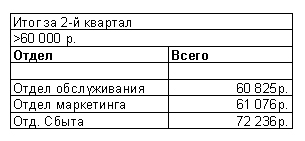
Интерфейс программы
При запуске Excel на экране появляется картинка, подобная показанной на рисунке. (Excel был столь любезен, что открыл для вас новую рабочую книгу.) Прежде чем начать работу, необходимо освоиться со всем, что находится на экране, подобно тому, как вы сверяетесь с картой автомобильных дорог, прежде чем отправиться в путешествие. Еще раз просим не пугаться: в Excel гораздо больше порядка, чем во многих других электронных таблицах, и вскоре все эти инструменты будут казаться вам старыми друзьями.
- Запустите Excel, выбрав из меню кнопки Пуск (Start) команду Программы (Programs) и оттуда — Microsoft Excel. Возможно, вам повезет обнаружить на рабочем столе пиктограмму под названием Ярлык для Excel или что-то вроде этого. Тогда можно войти в Excel, дважды щелкнув на этой пиктограмме.
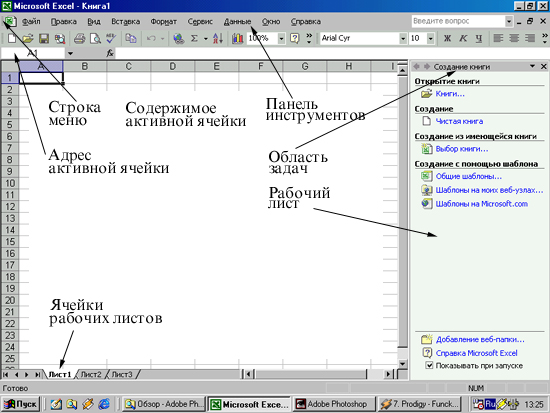
П
 оскольку программы, разработанные для Windows, можно настраивать с учетом потребностей конкретного пользователя, то, что видите на экране вы, может несколько отличаться от рисунков в данной книге. Если вам покажется, что на экране отсутствует что-то важное, попробуйте вызвать меню Вид. Если в этом меню слева от команды Строка формул отсутствует "галочка", щелкните на этой команде — и на экране появится строка формул. Это касается и команды Строка состояния. Если вы не можете найти упоминаемых в тексте панелей инструментов, выберите из меню Вид команду Панели инструментов и в появившемся окне щелкните на строках Стандартная и Форматирование. Обратите внимание на то, что Excel предлагает целый набор прочих панелей инструментов; с некоторыми из них вы познакомитесь, путешествуя по этой книге.
оскольку программы, разработанные для Windows, можно настраивать с учетом потребностей конкретного пользователя, то, что видите на экране вы, может несколько отличаться от рисунков в данной книге. Если вам покажется, что на экране отсутствует что-то важное, попробуйте вызвать меню Вид. Если в этом меню слева от команды Строка формул отсутствует "галочка", щелкните на этой команде — и на экране появится строка формул. Это касается и команды Строка состояния. Если вы не можете найти упоминаемых в тексте панелей инструментов, выберите из меню Вид команду Панели инструментов и в появившемся окне щелкните на строках Стандартная и Форматирование. Обратите внимание на то, что Excel предлагает целый набор прочих панелей инструментов; с некоторыми из них вы познакомитесь, путешествуя по этой книге.
П
 ри запуске Excel виден только верхний левый yгол рабочего листа. Лист Excel состоит из 256 столбцов и 65 536 строк! Столбцы помечены буквами латинского алфавита. За столбцом Z следуют столбцы АА, АВ и т.д., до IV. Маловероятно, что вам когда-нибудь придется использовать всю сетку, однако часто попадаются достаточно большие таблицы, и, чтобы увидеть нужные данные, приходится использовать горизонтальную и вертикальную прокрутку.
ри запуске Excel виден только верхний левый yгол рабочего листа. Лист Excel состоит из 256 столбцов и 65 536 строк! Столбцы помечены буквами латинского алфавита. За столбцом Z следуют столбцы АА, АВ и т.д., до IV. Маловероятно, что вам когда-нибудь придется использовать всю сетку, однако часто попадаются достаточно большие таблицы, и, чтобы увидеть нужные данные, приходится использовать горизонтальную и вертикальную прокрутку.В
 овсе не обязательно запоминать каждую мелочь, встречающуюся по ходу дела. В главе 6 описывается, как пользоваться Мастером подсказок и справочной системой, к которым всегда можно обратиться в случае провалов памяти или если необходима помощь в трудной ситуации.
овсе не обязательно запоминать каждую мелочь, встречающуюся по ходу дела. В главе 6 описывается, как пользоваться Мастером подсказок и справочной системой, к которым всегда можно обратиться в случае провалов памяти или если необходима помощь в трудной ситуации.- В строке заголовка указано имя приложения и имя используемого в настоящий момент файла-рабочей книги. (Если окно документа не максимизировано, эти имена окажутся в двух различных заголовках.) При запуске Excel открывается чистая рабочая книга, которой присваивается имя Книга1 (Book1). Это временное имя используется до тех пор, пока вы не сохраните книгу, присвоив ей имя, как описывается в главе 3.
- Подобно всем программам, написанным для Windows, в Excel имеется строка меню, при помощи которой можно выполнять разнообразные команды. Развернуть меню можно, щелкнув на его имени или нажав одновременно клавишу Alt и подчеркнутую букву в имени меню. Если нужно закрыть меню, не выполняя команды, просто щелкние в любом месте экрана за пределами меню.

- На стандартной панели инструментов и панели инструментов форматирования размещен целый ряд кнопок, позволяющих быстро выполнить многие команды Excel при помощи мыши. Например, если щелкнуть на кнопке В, данные будут выделены жирным шрифтом. Если вы не знаете точно, для чего предназначена какая-либо кнопка, поместите на нее курсор мыши, и рядом с кнопкой появится ее название.

- На этом листе выделенный ярлычок листа показывает, что вы находитесь на Листе1, первом листе книги. Он напоминает первую страницу книги учета. Каждому столбцу присвоена буква, а каждой строке — номер. Таким образом, каждая ячейка имеет свой уникальный адрес — комбинацию из буквы, соответствующей столбцу, и номера строки. Например, ячейка, находящаяся на пересечении столбца Е и строки 7, называется ячейкой Е7. Активная ячейка, т.е. ячейка, к которой применяются все выполняемые в данный момент действия, выделяется толстой рамкой.
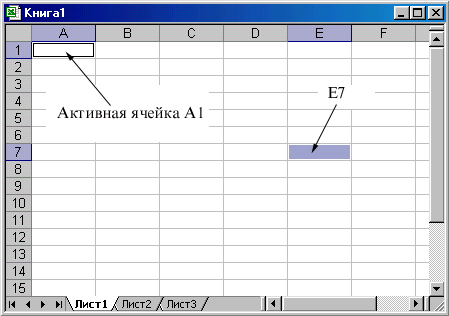
- Находящаяся в нижней части экрана строка состояния содержит полезную информацию о том, что в данный момент делает Excel. Сейчас там написано Готово, это означает, что Excel выполнил предыдущую операцию и готов принять новые данные. В строке состояния указываются также имена клавиш, таких как Caps Lock и Num Lock, если эти клавиши используются. Наконец, что наиболее удобно, здесь указываются результаты некоторых действий над выделенными числами. Чтобы выбрать, результат вычислений, который следует выводить в строке состояния, нужно щелкнуть на нем правой кнопкой мыши.
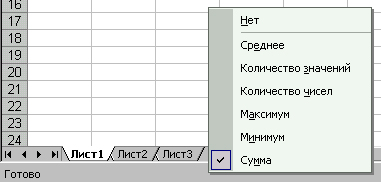
- Попадая на ячейку, курсор мыши принимает форму большого знака "плюс". Но его форма может изменяться в зависимости от того, на какие области экрана он указывает. Значение различных типов курсора мыши мы будем объяснять по мере необходимости.
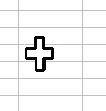
- В Строке формул (которая находится под панелями инструментов) показывается содержимое активной ячейки. В данный момент правая часть строки формул пуста, поскольку в активной ячейке ничего не содержится. Как станет известно из главы 2, то, что видно на рабочем листе, может отличаться от содержимого ячейки, показываемого в строке формул.

